Майнкрафт – это популярная компьютерная игра, которая требует достаточного объема памяти для оптимальной работы. Запуск игры на слабом компьютере может вызывать проблемы с производительностью и возникновение лагов. В таких случаях, увеличение swap памяти может помочь решить проблему.
Swap память – это виртуальная память, которая используется операционной системой для размещения временных данных, когда физическая память уже заполнена. При увеличении swap памяти, операционная система будет использовать больше дискового пространства в качестве дополнительной памяти для выполнения задач, включая запуск игр.
В этой подробной инструкции мы расскажем, как увеличить swap память для Minecraft на компьютере с операционной системой Windows 10. Следуйте этим шагам, чтобы значительно улучшить производительность игры и избежать проблем с лагами.
Шаг 1: Откройте Панель управления на своем компьютере Windows 10 и перейдите в раздел "Система и безопасность". Затем выберите "Система".
Шаг 2: В разделе "Параметры системы" выберите вкладку "Дополнительно" и нажмите на кнопку "Настройки" в разделе "Производительность".
Примечание: В некоторых случаях вкладка "Дополнительно" может быть недоступна. Чтобы она появилась, у вас должны быть права администратора на компьютере.
Почему необходимо увеличить swap память для Minecraft на Windows 10
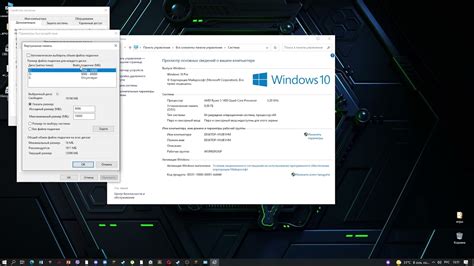
Майнкрафт — это популярная игра, которая требует больших вычислительных ресурсов для плавной работы. Одной из проблем, с которыми могут столкнуться пользователи, является ограничение оперативной памяти, которую может использовать игра. Если ваша оперативная память ограничена, Minecraft может начать тормозить и вылетать.
Один из способов решения этой проблемы — увеличение swap памяти. Swap память — это дополнительное пространство на жестком диске, которое используется компьютером в качестве виртуальной памяти. Когда оперативная память становится ограниченной, swap память позволяет временно сохранить данные, которые не помещаются в оперативную память.
Увеличение swap памяти может помочь улучшить производительность Minecraft на Windows 10, так как позволит компьютеру использовать больше виртуальной памяти для обработки данных. Это может способствовать более плавной игре без проблем с торможением или вылетами.
Как правило, увеличение swap памяти не требует дополнительных финансовых затрат, так как оно осуществляется за счет уже имеющихся ресурсов компьютера. Однако, увеличение swap памяти может потребовать некоторых дополнительных настроек в системе, таких как изменение размеров раздела на жестком диске, где расположена swap память.
Преимущества увеличения swap памяти для Minecraft:
- Улучшение производительности игры и уменьшение случаев торможения и вылетов;
- Возможность запускать Minecraft с более высокими настройками графики и более сложными модами;
- Повышение общей производительности компьютера при одновременном использовании других приложений;
- Увеличение стабильности работы игры.
Увеличение swap памяти может быть полезным не только для игры в Minecraft, но и для других ресурсоемких приложений на вашем компьютере. Оно может помочь вам оптимизировать использование оперативной памяти и улучшить общую производительность системы.
Что такое swap память и как она работает в Minecraft на Windows 10
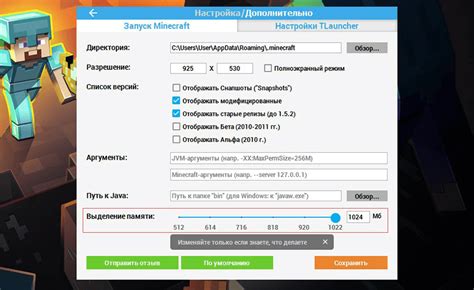
Swap память — это раздел на жестком диске, который используется операционной системой для хранения временных данных, когда физическая оперативная память (RAM) заполняется. В Minecraft на Windows 10, swap память можно увеличить, чтобы обеспечить более стабильную работу игры и избежать проблем с недостатком памяти.
В Minecraft, swap память используется для хранения дополнительных данных, которые не помещаются в оперативную память из-за ограничений её размера. Когда оперативная память заполняется, данные, которые необходимы для работы игры, могут быть перемещены в swap память. При этом происходит обмен (swap) местами данных в оперативной памяти и на жестком диске, что позволяет освободить место в RAM и продолжить работу.
Увеличение swap памяти может быть полезным для Minecraft на Windows 10, особенно в случаях, когда игра использует много памяти или при запуске большого количества модов и ресурсов, что может привести к недостатку оперативной памяти.
Завышенное использование swap памяти может указывать на недостаток оперативной памяти и приводить к замедлению работы игры. Поэтому, увеличение swap памяти может быть решением для улучшения производительности Minecraft на Windows 10.
Однако, следует учитывать, что увеличение swap памяти на жестком диске может привести к замедлению работы игры, так как чтение и запись данных на диск занимает больше времени, чем в случае с оперативной памятью. Поэтому, необходимо находить баланс между объемом оперативной памяти и swap памятью, чтобы достичь оптимальной производительности.
Как узнать текущий размер swap памяти в Windows 10
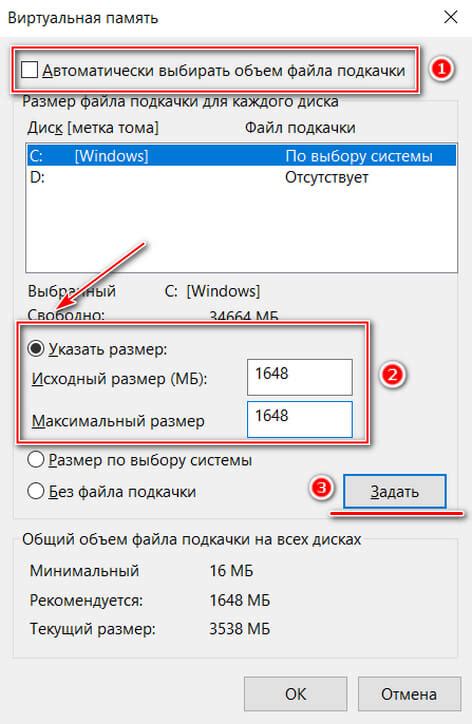
Swap-память, также известная как виртуальная память, используется в операционной системе Windows 10 для расширения доступного пространства памяти, когда физическая память на компьютере исчерпывается. Чтобы узнать текущий размер swap-памяти в Windows 10, следуйте инструкциям ниже:
- Щелкните правой кнопкой мыши по значку "Пуск" в левом нижнем углу экрана и выберите "Система".
- На странице "Система" выберите вкладку "Дополнительные настройки системы".
- В открывшемся окне "Свойства системы" перейдите на вкладку "Дополнительно".
- В разделе "Производительность" нажмите кнопку "Настройки".
- На вкладке "Дополнительно" найдите раздел "Виртуальная память" и нажмите кнопку "Изменить".
- В открывшемся окне "Виртуальная память" вы увидите текущий размер swap-памяти, указанный для каждого диска на вашем компьютере.
На этой странице вы можете изменить размер swap-памяти, указав нужные значения вручную или выбрав опцию "Управлять размером подкачки системой". Мы рекомендуем оставить эту опцию включенной, чтобы операционная система сама управляла размером swap-памяти в зависимости от текущих потребностей.
Изменение размера swap-памяти может повлиять на производительность вашего компьютера, поэтому будьте осторожны при внесении изменений и рекомендуется проконсультироваться с опытными пользователями или специалистами перед внесением изменений.
Увеличение swap памяти для Minecraft на Windows 10 с помощью системных настроек
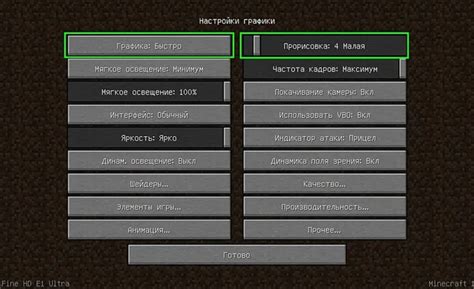
Когда вы запускаете Minecraft на вашем компьютере с операционной системой Windows 10 и сталкиваетесь с проблемами недостатка памяти, вы можете увеличить объем swap памяти, чтобы улучшить производительность игры. Swap память - это область на жестком диске, которая используется системой для обмена данными с оперативной памятью, когда она начинает заполняться.
Следуя этой инструкции, вы сможете увеличить swap память для Minecraft на Windows 10:
- Нажмите правой кнопкой мыши на значке "Мой компьютер" на рабочем столе и выберите пункт "Свойства".
- В открывшемся окне "Система" нажмите на вкладку "Дополнительные параметры системы".
- В разделе "Производительность" нажмите кнопку "Настройки".
- В открывшемся окне "Параметры производительности" перейдите на вкладку "Дополнительно".
- В разделе "Виртуальная память" нажмите на кнопку "Изменить".
- Снимите флажок с пункта "Автоматически управлять подкачкой для всех дисков" и выберите диск, на котором установлена операционная система.
- Выберите опцию "Размер файла подкачки для выбранного диска" и введите новый размер swap файла. Рекомендуется задать размер, который превышает размер вашей оперативной памяти.
- Нажмите кнопку "Установить" и затем "ОК", чтобы сохранить изменения.
- Перезапустите компьютер, чтобы изменения вступили в силу.
После выполнения всех этих шагов swap память для Minecraft на вашем компьютере будет увеличена, что должно помочь вам избежать проблем с недостатком памяти и улучшить производительность игры.
Увеличение swap памяти для Minecraft на Windows 10 с помощью командной строки
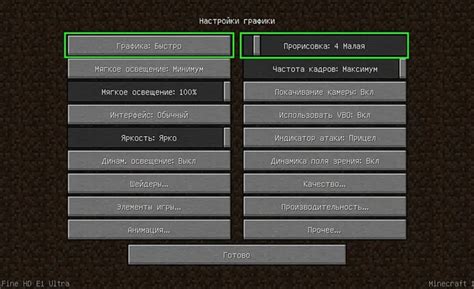
Swap-память (файл подкачки) в операционной системе Windows 10 может быть увеличена с помощью командной строки. В этом случае, при запуске приложения Minecraft, будет использоваться больше виртуальной памяти, что может улучшить производительность игры и предотвратить возможные сбои или зависания.
Чтобы увеличить swap память для Minecraft на Windows 10 с помощью командной строки, выполните следующие шаги:
- Откройте командную строку, нажав клавишу Win + R и введя "cmd". Нажмите Enter.
- Выполните команду wmic os get TotalVisibleMemorySize, TotalVirtualMemorySize для получения информации о размере видимой и виртуальной памяти операционной системы.
- Вычислите количество требуемой swap памяти для Minecraft. Рекомендуется установить виртуальную память не менее 1,5 раза больше размера видимой памяти. Например, если размер видимой памяти равен 8 ГБ, то вычисленный объем swap памяти должен быть не меньше 12 ГБ.
- Выполните команду wmic.exe pagefile create name="C:\\pagefile.sys" MaximumSize=[размер в МБ], где [размер в МБ] - размер виртуальной памяти в МБ (например, 12288, если виртуальная память должна быть равна 12 ГБ).
- После выполнения команды в командной строке будет выведено сообщение о успешном создании файла подкачки.
- Перезагрузите компьютер для активации изменений.
После выполнения этих шагов виртуальная память будет увеличена, и Minecraft будет использовать больше ресурсов оперативной памяти, что может повысить производительность игры и предотвратить возможные проблемы при запуске или игре.
Проверка и применение изменений

После выполнения всех предыдущих шагов, вы можете проверить, были ли изменения в swap памяти успешно применены. Для этого выполните следующие действия:
- Откройте командную строку (нажмите клавиши Win + R, введите "cmd" и нажмите Enter).
- Введите команду
wmic pagefile list /format:listи нажмите Enter. - После выполнения команды вы увидите список всех текущих swap файлов на вашем компьютере.
- Найдите путь к swap файлу, который вы настроили в предыдущих шагах. Убедитесь, что значение размера файла изменилось в соответствии с вашими настройками.
Если изменения были успешно применены, это значит, что ваша swap память увеличена. Теперь вы можете запускать и играть в Minecraft с большим объемом доступной памяти.
Оптимизация остальных системных настроек для более эффективного использования swap памяти в Minecraft на Windows 10
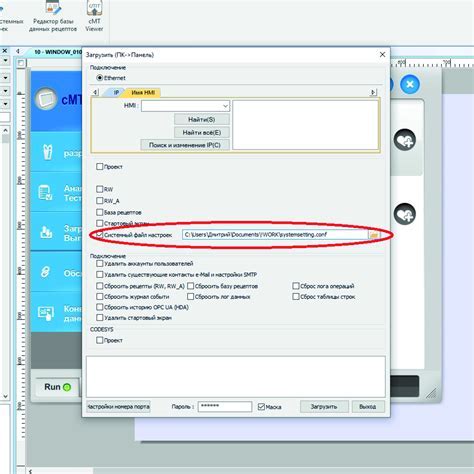
Увеличение swap памяти может быть полезным для улучшения производительности Minecraft на Windows 10, но также важно оптимизировать другие системные настройки, чтобы достичь максимальных результатов. Вот несколько советов по оптимизации остальных системных настроек:
- Закройте ненужные программы и процессы: перед запуском Minecraft закройте все ненужные программы и процессы, которые могут потреблять ресурсы вашей системы. Это может быть сделано через диспетчер задач Windows.
- Установите последние драйверы: убедитесь, что у вас установлена последняя версия драйверов для вашей видеокарты и других устройств. Устаревшие драйверы могут приводить к проблемам с производительностью и стабильностью игры.
- Увеличьте приоритеты Minecraft: вы можете увеличить приоритеты процесса Minecraft, чтобы он получал больше системных ресурсов. Для этого откройте диспетчер задач Windows, найдите процесс Minecraft, щелкните правой кнопкой мыши и выберите "Приоритет" -> "Высокий".
- Очистите временные файлы: регулярно очищайте временные файлы и предыдущие версии Minecraft, чтобы освободить дополнительное пространство на жестком диске.
- Измените настройки энергосбережения: убедитесь, что ваша система находится в настроенном для максимальной производительности режиме энергосбережения. Это может быть сделано через настройки питания в Windows 10.
- Оптимизировать настройки Java: проверьте, что у вас установлена последняя версия Java и убедитесь, что настройки Java оптимизированы для производительности. Вы можете настроить эти параметры, запустив настройки Java через панель управления.
С помощью этих оптимизаций вы можете добиться более эффективного использования swap памяти в Minecraft на Windows 10 и улучшить общую производительность игры.




